Un sencillo cambio en el registro bloquea la actualización a Windows 10
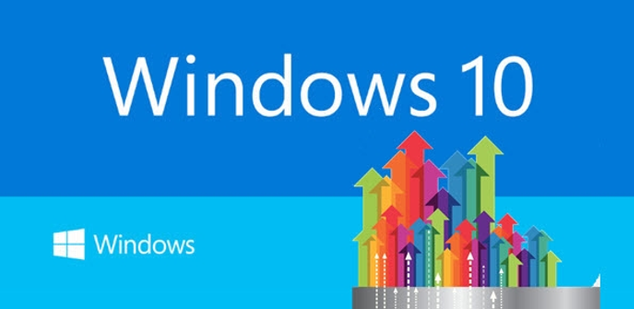
Windows 10 es el nuevo sistema operativo de Microsoft. Pese a sus más de 200 millones de instalaciones, la compañía está intentando por todos los medios posibles que el mayor número de usuarios actualice a esta versión.
Para ello está llevando a cabo prácticas consideradas por muchos como “molestas”, ofreciendo varias veces al día actualizar e incluso intentando “engañar” a los usuarios para que dé comienzo el proceso de actualización, no pudiendo cancelarlo y haciendo el usuario, finalmente, termine en esta nueva versión.
Como ya dijimos anteriormente, a partir de ahora la actualización a Windows 10 se configura como una actualización “importante” dentro de Windows Update, por lo que todos los usuarios que tengan las actualizaciones configuradas como automáticas recibirán de forma automática el nuevo parche.
A esto debemos sumarle una serie de técnicas adicionales por las cuales el sistema operativo se “auto-repara” para mostrar varias veces al día los avisos sobre la actualización e intentar que el usuario finalmente termine por actualizar a este sistema.
Existen varias aplicaciones de terceros que nos permiten bloquear los avisos de la actualización, aunque cada poco tiempo Microsoft cambia de técnica, obligando a los desarrolladores a un desarrollo continuo de su herramienta.
Aunque no es muy conocido, Microsoft permite a los usuarios bloquear la actualización al nuevo Windows de forma muy sencilla, simplemente añadiendo una entrada concreta al registro, o una política de grupo, se pueden bloquear estas actualizaciones sin necesidad de software adicional.
Bloquear la actualización a Windows 10 desde el registro de Windows
Para desactivar las peticiones de actualización a Windows 10, lo único que debemos haber es ejecutar “regedit.exe” desde el buscador del menú inicio o desde “Inicio > Ejecutar” de nuestro sistema operativo.
Dentro del editor del registro nos desplazaremos hasta la ruta:
HKEY_LOCAL_MACHINE\Software\Microsoft\Windows\CurrentVersion\WindowsUpdate\OSUpgrade
Aquí debemos buscar si la entrada “DisableOSUpgrade” existe. De no ser así debemos crear un nuevo valor DWORD de 32 bits con dicho nombre (sin las comillas). Para ello basta con hacer clic con el botón derecho sobre el espacio en blanco de la entrada del registro y seleccionar Nuevo > Valor DWORD (32 bits).
Hacemos doble clic sobre esta entrada y la asignamos el valor 1. Guardamos los cambios y reiniciamos el sistema.

Cuando nuestro Windows haya vuelto a arrancar, no volveremos a ver un mensaje de actualización a Windows 10. Si queremos revertir los cambios simplemente debemos volver a cambiar el valor de esta entrada del registro a 0 y reiniciar de nuevo.
Bloquear la actualización a Windows 10 desde las políticas de grupo
Si no queremos realizar los cambios en el registro de Windows, también es posible bloquear la actualización desde las políticas de grupo, aunque esto estará solo disponible para los usuarios de las versiones Pro, Business y Enterprise de Windows 7/8.1.
Para ello, lo primero que haremos será ejecutar el administrador de políticas tecleando en la barra de búsqueda del menú inicio “gpedit.msc“.
Una vez aquí cargaremos la siguiente ruta:
- Configuración del equipo > Plantillas administrativas > Componentes de Windows > Windows Update
Una vez aquí debemos abrir con doble clic la entrada “Turn off the upgrade to the latest version of Windows throught Windows Update” y seleccionamos la opción “Habilitada” en dicha política.

Tras ello, reiniciamos el sistema ya partir de ese momento la actualización a Windows 10 estará totalmente desactivada.
Extra: Oculta el icono de “Conseguir Windows 10”
Microsoft ha revelado que bajo ciertas circunstancias no se muestra el mensaje de actualización a Windows 10. Algunas de estas circunstancias son:
- Si el ordenador está unido a un dominio.
- Si el ordenador se gestiona a través de MDM.
- Si el sistema ejecuta alguna versión Enterprise, RT o Embedded de Windows.
Podemos engañar a nuestro Windows para hacerle pensar que estamos en una de las 3 situaciones anteriores. Para ello bastará con abrir el editor de registro y desplazarnos hasta la siguiente ruta:
- HKEY_LOCAL_MACHINE\Software\Microsoft\Windows\CurrentVersion\WindowsUpdate\OSUpgrade
Una vez allí crearemos un nuevo valor DWORD de 32 bits llamado “ReservationsAllowed” (sin comillas) y abriéndolo con doble clic le asignaremos el valor 0.
Reiniciamos el sistema y el aviso de actualización debería haber desaparecido. Si queremos revertir los cambios lo único que debemos hacer es eliminar la entrada del registro que acabamos de crear.
http://www.softzone.es/2016/01/un-sencillo-cambio-en-el-registro-bloquea-la-actualizacion-a-windows-10/

Comentarios
Publicar un comentario